大家好[玫瑰]
笔记本电脑摄像头 , 也是一个常用的功能 。如果遇到摄像头打不开 , 应该怎么办呢?
比如类似下边的

文章插图
首先我们先看一下摄像头权限有没有开启:
打开电脑设置(win 键+i 或者在开始菜单中打开)→隐私和安全性→摄像头 , 开启 , 方法如下 。
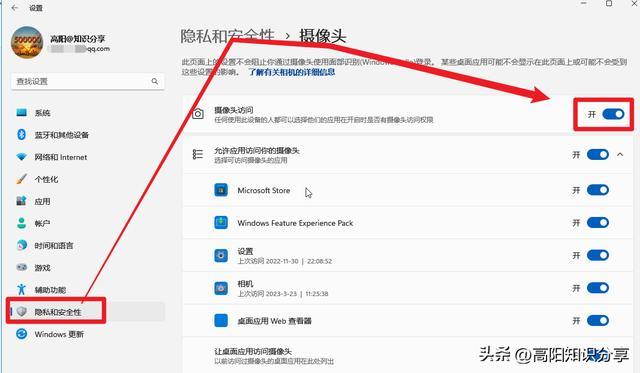
文章插图
Windows10 和 Windows11 界面不完全一样 , 不过方法类似 。
再看下每个厂家的隐藏方式
如果选项已经开启 , 还是不显示 , 可能是因为每个品牌有单独的隐藏开启方式 , 比如联想笔记本就是有一个拖动杆 。
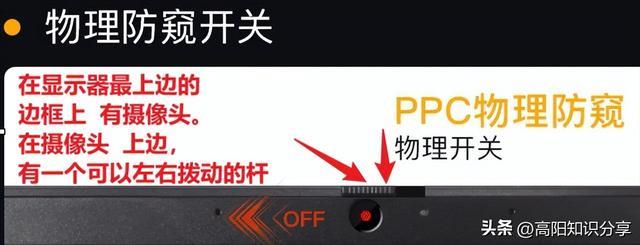
文章插图
如果这里开启了 , 还是不行 , 那么可以安装 , 联想电脑管家 , 然后在工具箱中打开 联想桌面助手 ,

文章插图
打开 桌面助手后 , 开启摄像头
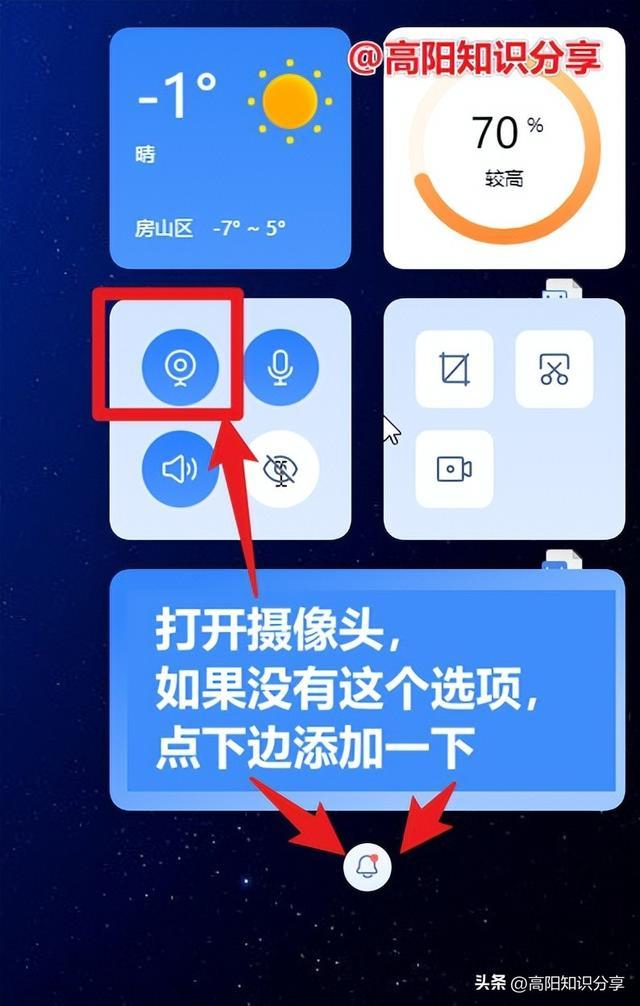
文章插图
我个人认为 , 这个软件平时不用开 , 使用后 , 直接在 , 联想电脑管家 , 工具箱中设置关闭 。
重装驱动
还有一种情况是 , 摄像头黑屏 , 显示很多代码 , 这种情况一般需要重装摄像头驱动 。每个厂家官方都有驱动地址 , 安装后重启试下
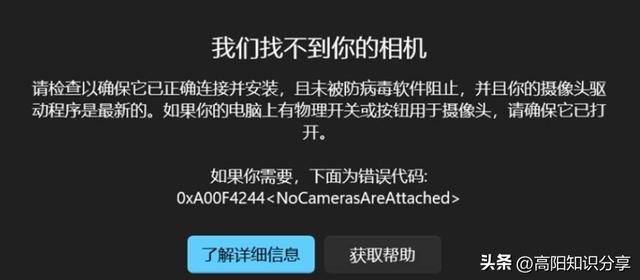
文章插图
如果以上方法都不管用 。那么建议直接联系一下厂家售后 , 进一下确定一个售后服务了 。
【笔记本摄像头打不开怎么办 笔记本摄像头打开是黑的什么原因】感谢您的阅读 。谢谢
- 电脑乱码的处理步骤 乱码是怎么打出来的
- 更换墨盒的操作方法 打印机墨盒怎么取出来
- 小苏打的作用-小苏打在日常生活中的妙用
- 打耳洞要多久才能好 怎么样能好得快
- 笔记本电脑黑屏只有鼠标箭头怎么修复 开机黑屏处理方式
- dnf男散打装备搭配 了解散打的玩法详解
- 对女友的爱绝不打折 一呼百应的星座男
- 被自家狗咬了出血不打针行吗
- 打耳洞是枪打痛还是手穿痛 优缺点有哪些
- 八月份可以打耳洞吗什么人不适合穿耳洞
